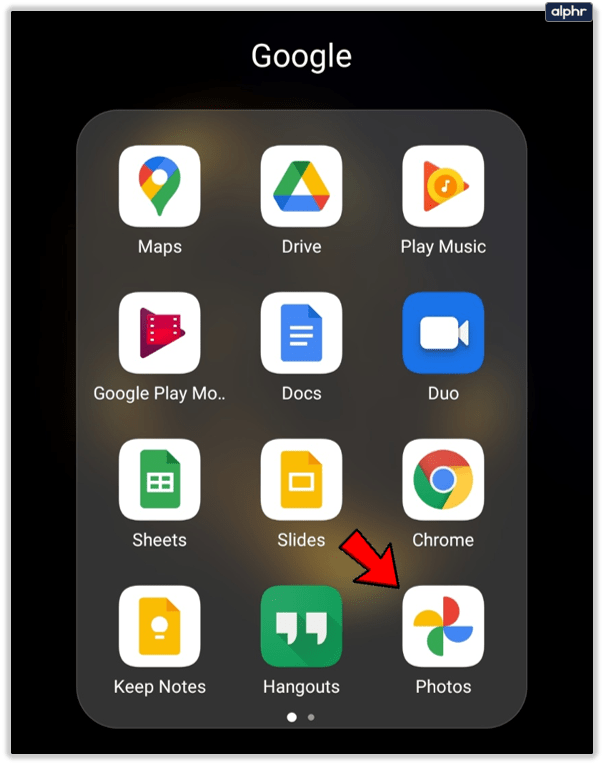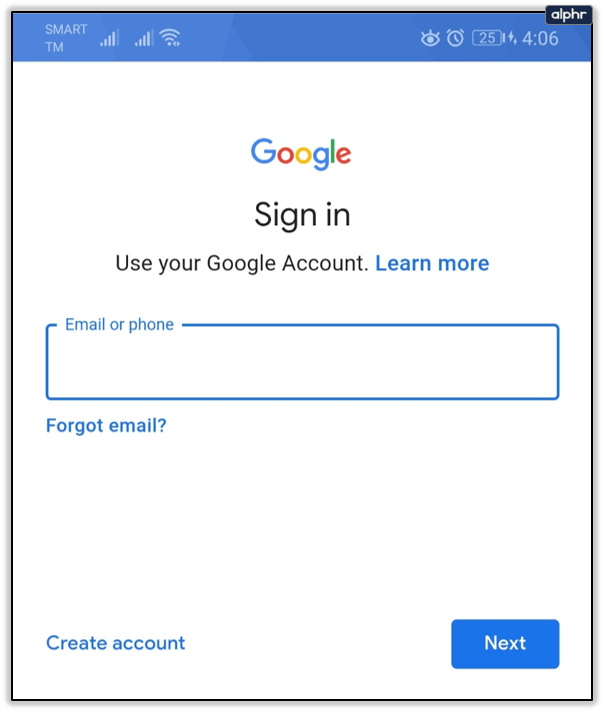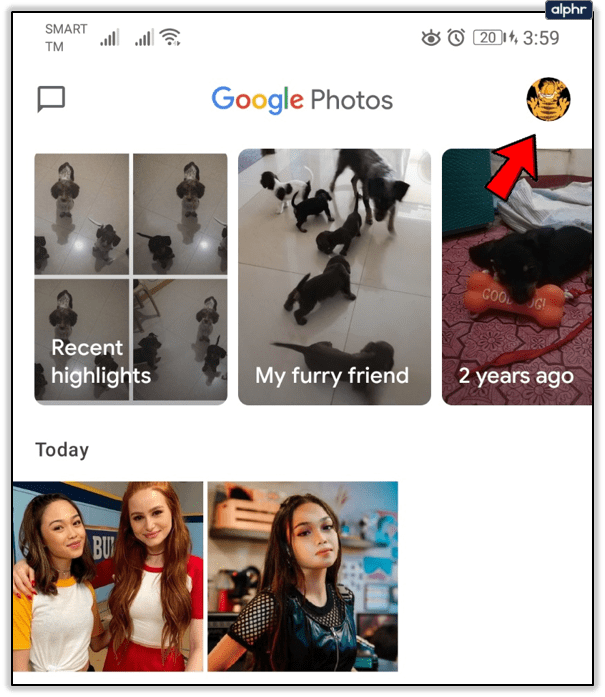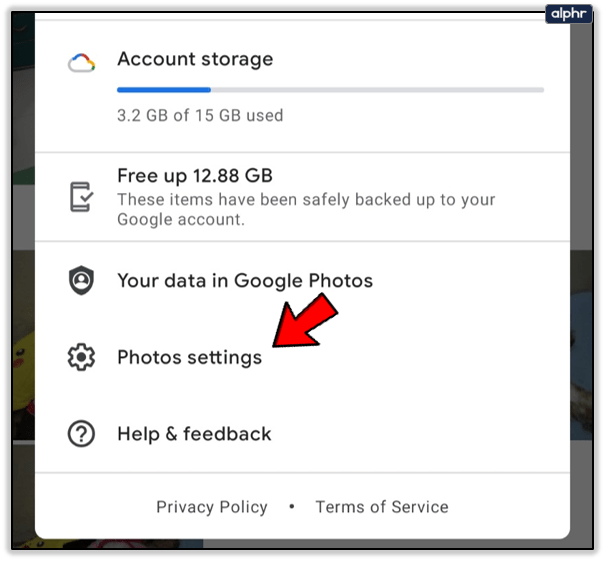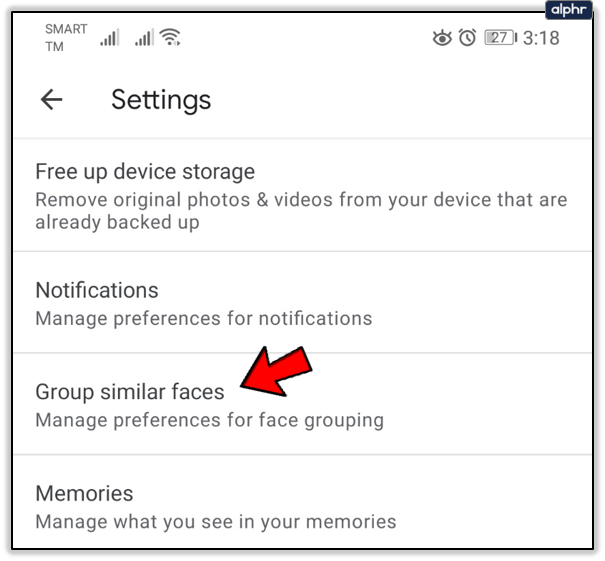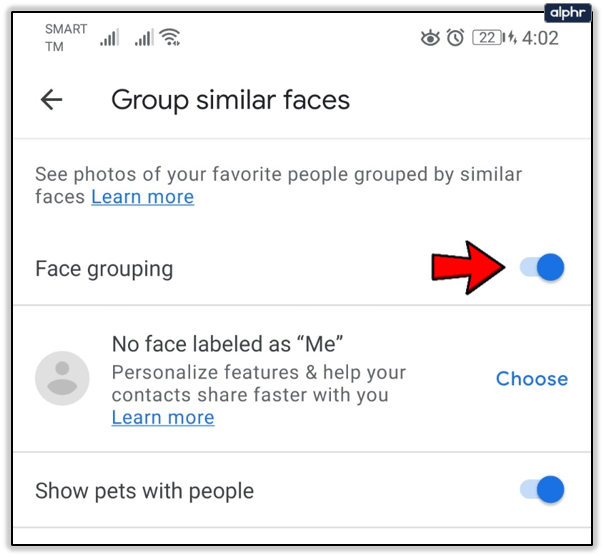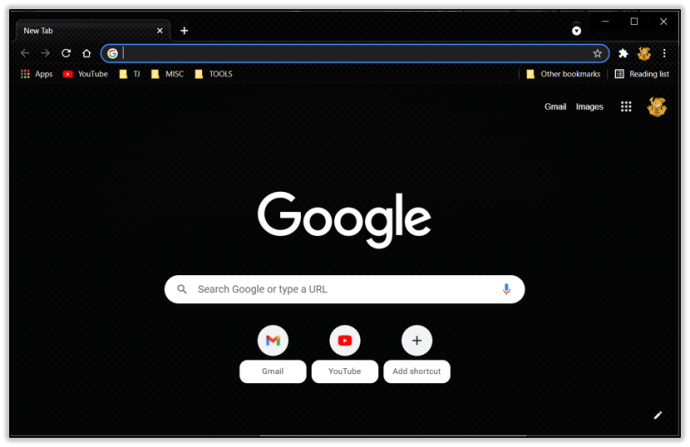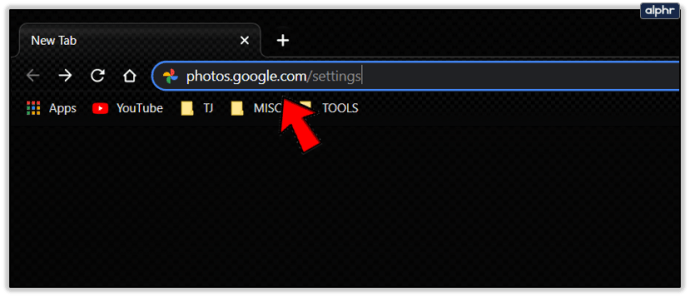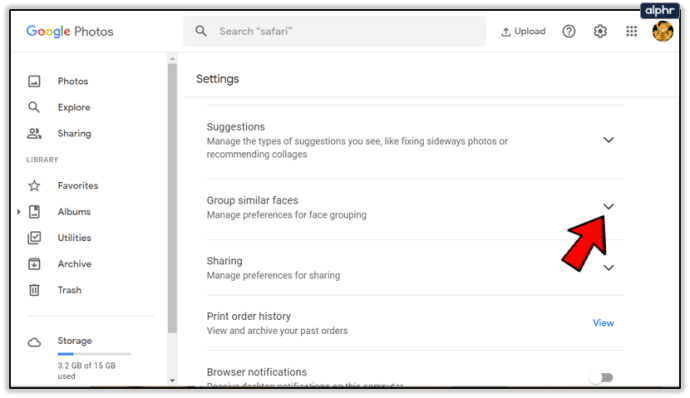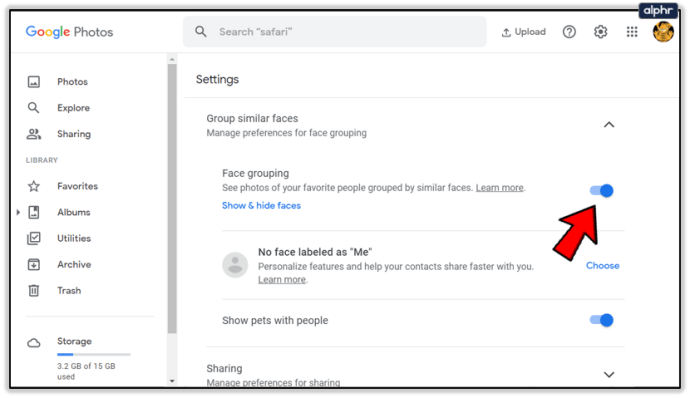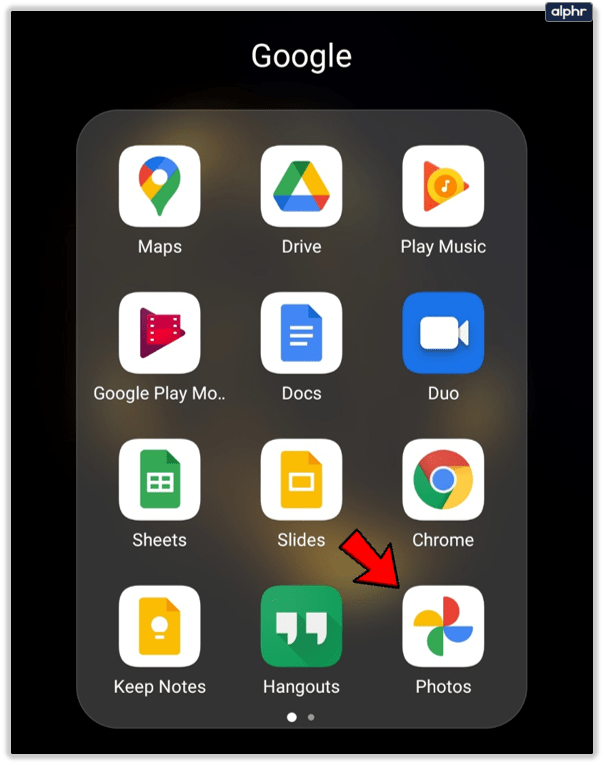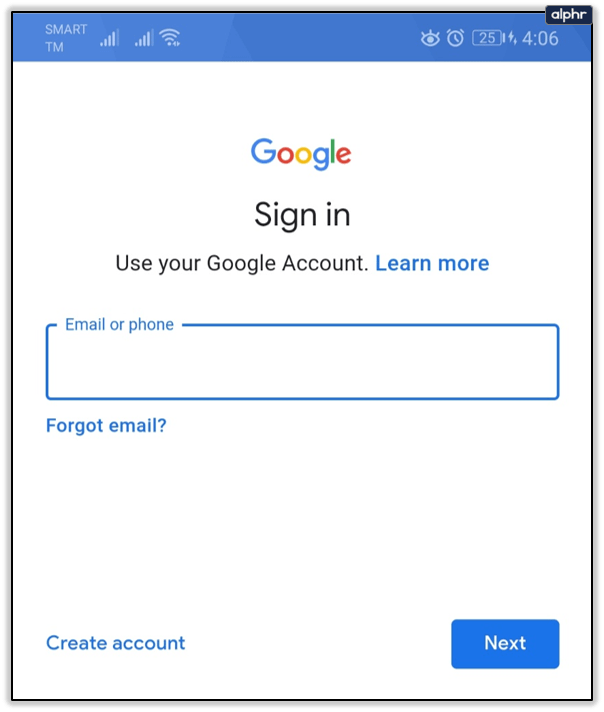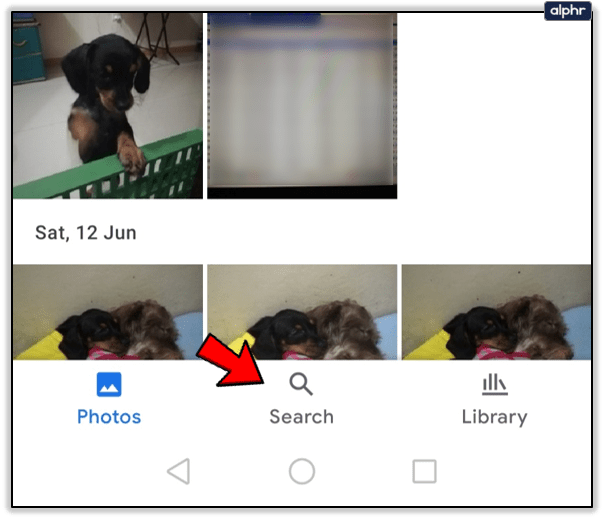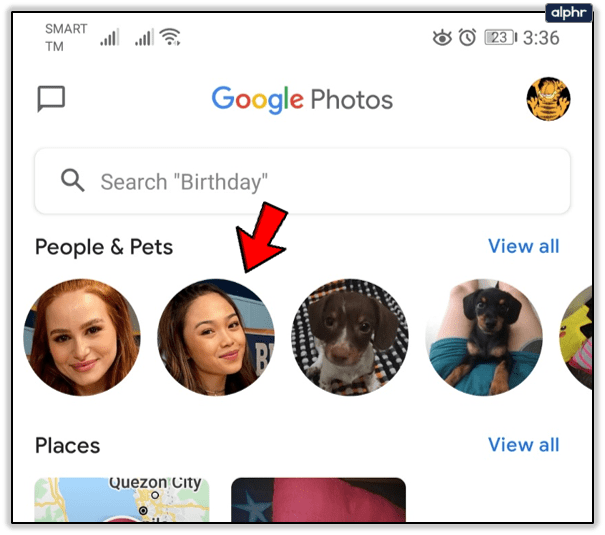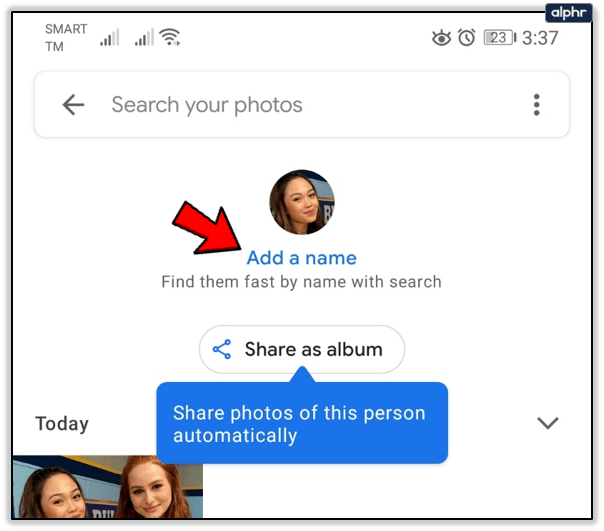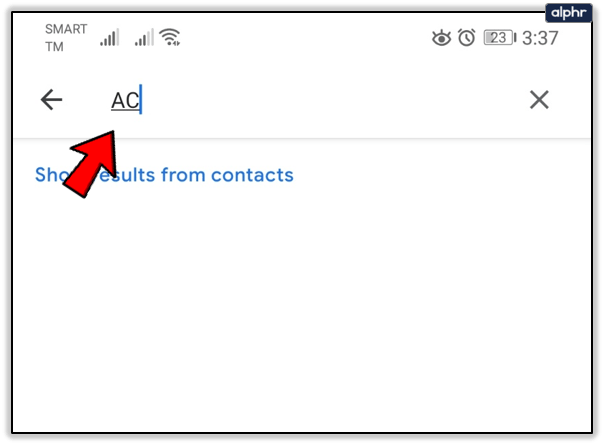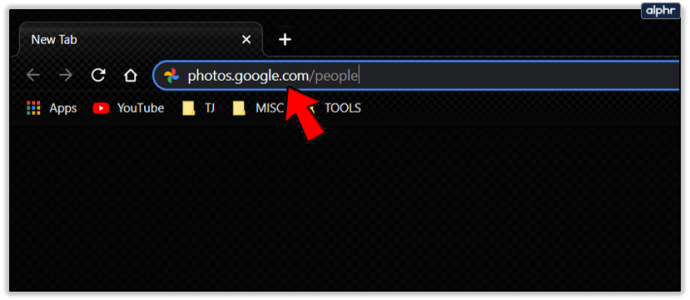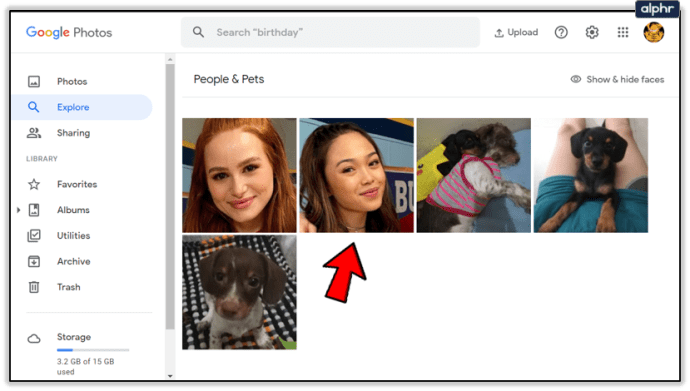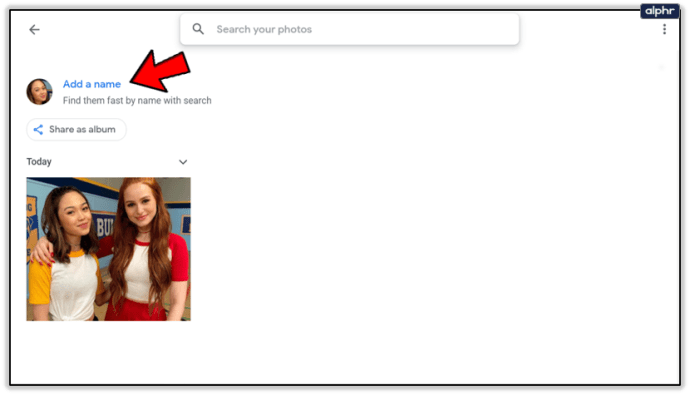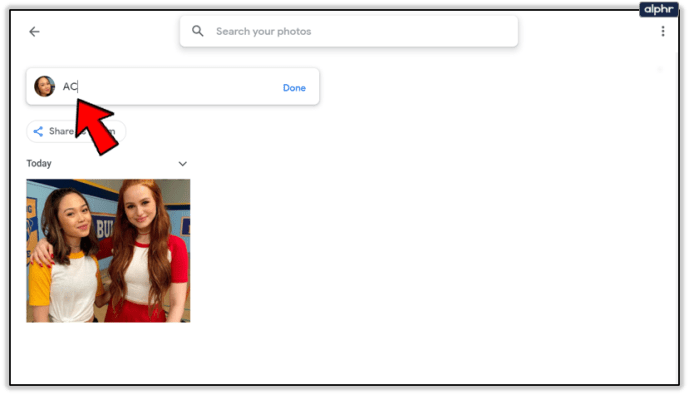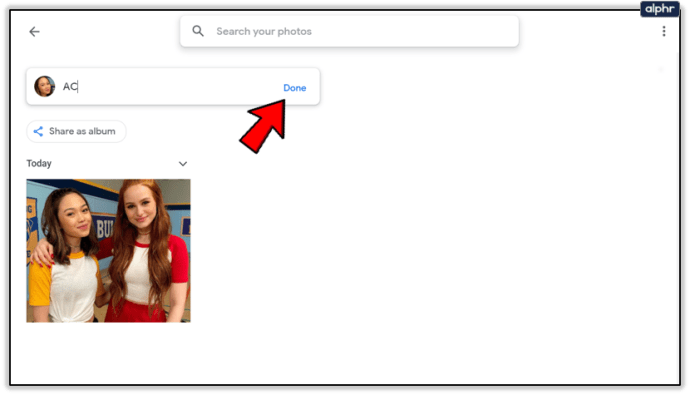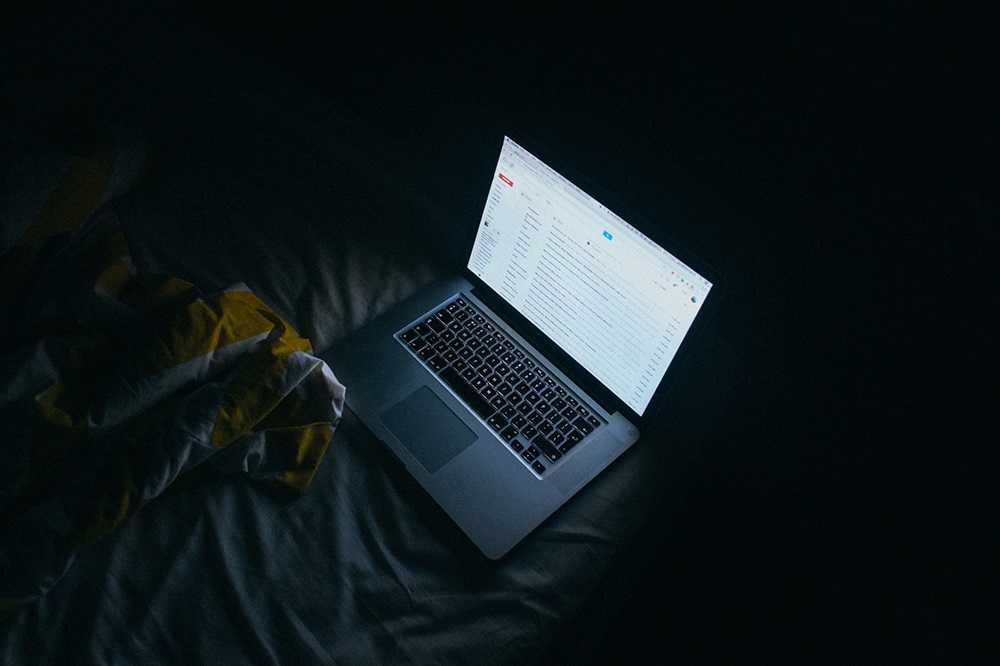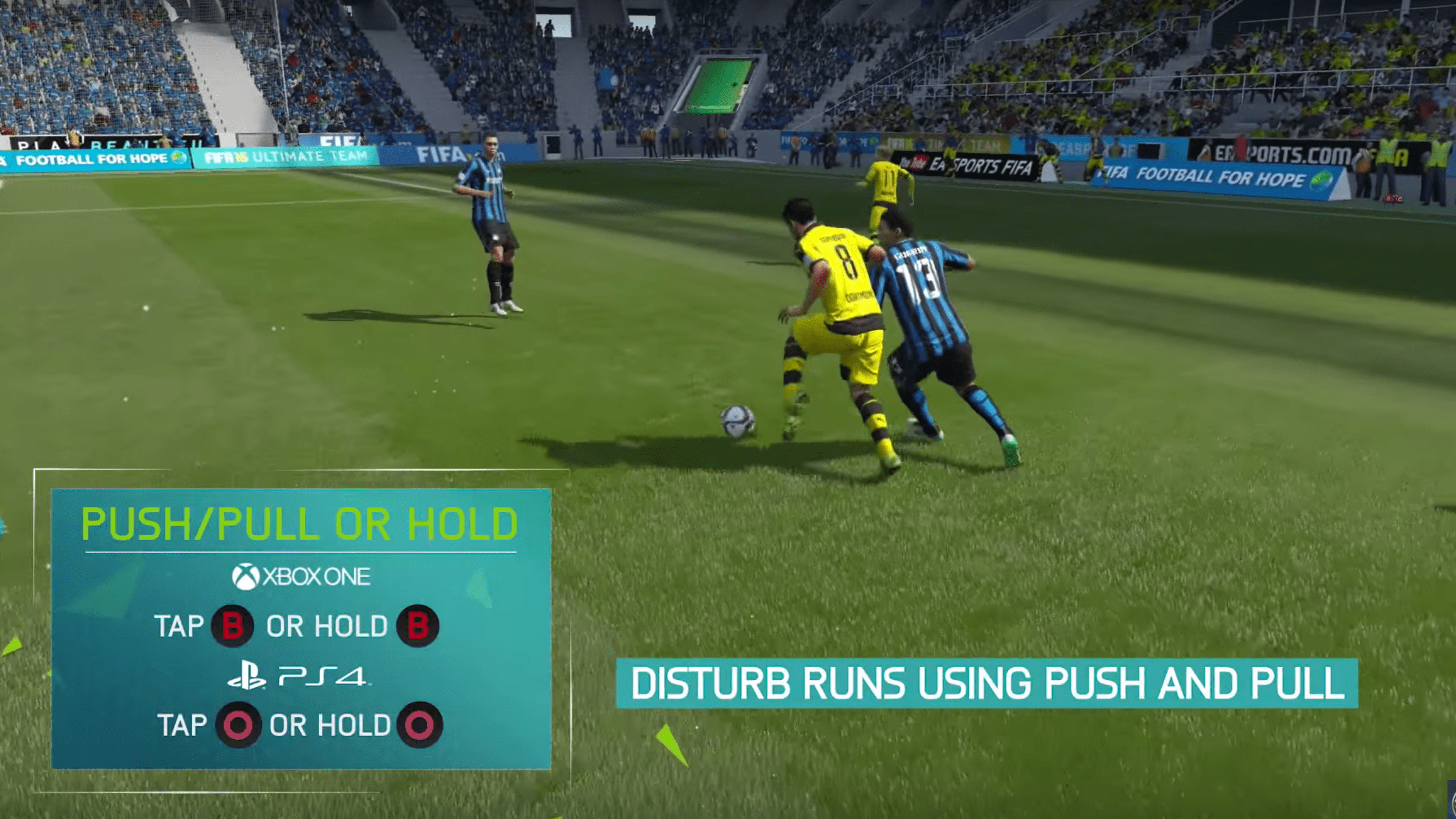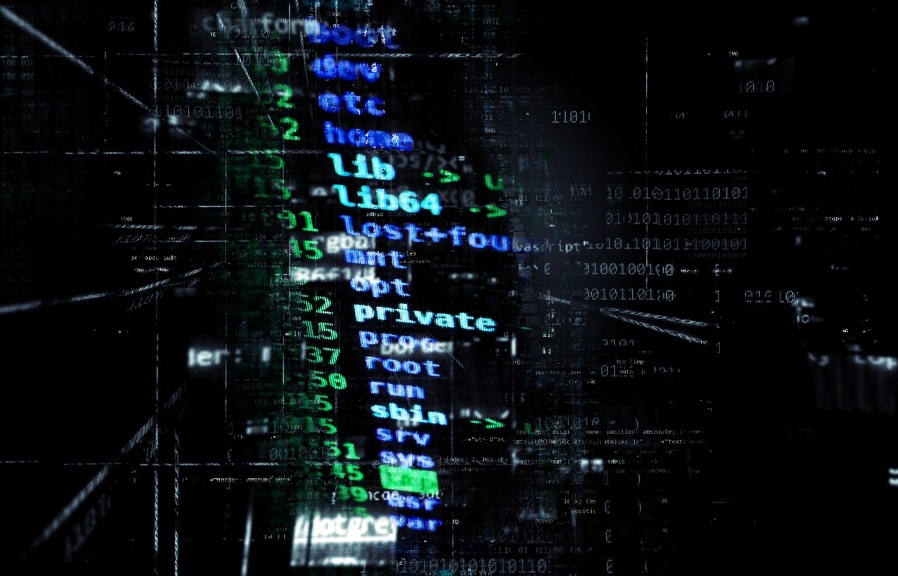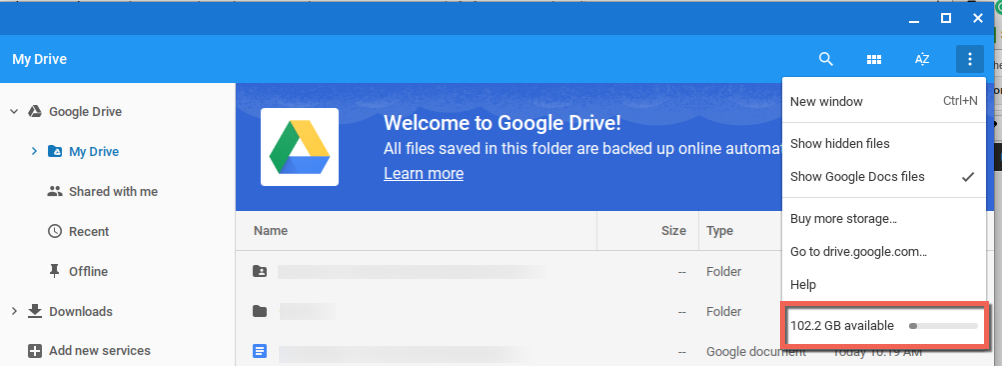Yüz tanıma yazılımı, 1960'ların ortasındaki başlangıcından bu yana çok yol kat etti. Başlangıçta, kişisel yüz işaretlerinin insanlar tarafından belirlenmesi gerekiyordu, böylece bilgisayarlar daha sonra onları takip edip tanıyabilirdi. Ancak günümüzde yapay zeka, sürecin kendisini idare edebilmektedir. Yine de arada sırada biraz yardıma ihtiyacı var.

Google Fotoğraflar, yalnızca insanların yüzlerini değil, evcil hayvanlarınızı bile tanımak için kendi biyometrik yapay zeka biçimini kullanır. Buna Yüz Gruplandırma denir ve uygulamanın aynı kişiyi veya hayvanı içerdiğini tanıdığı fotoğrafları bir araya getirmesini sağlar. Bu şekilde, tüylü veya başka bir şekilde arkadaşlarınızın fotoğraflarını daha kolay bulabilirsiniz.
Yüz Gruplandırması Nasıl Çalışır?
Google'ın Yüze Göre Gruplama işlevi üç aşamada çalışır. İlk olarak, içinde yüz bulunan resimleri algılar. Ardından, bu yüzler arasındaki benzerlikleri tespit etmek için algoritmik modelleme kullanır ve bunların tek ve aynı yüz olup olmadığını belirler. Sonunda aynı yüze ait olduğunu düşündüğü görüntüleri bir gruba atar.
Facebook'tan farklı olarak, yüz tanıma modellemesini kullanıcıların hesapları arasında paylaşmadığı için onlara otomatik olarak doğru adı atamaz. Bu nedenle, grubun temsil ettiği kişinin (veya evcil hayvanın) adını söylemeniz gerekir. Bunu yaptıktan sonra, Google Fotoğraflar'da adlarını arayabileceksiniz ve içinde yüzleri olan tüm resimler görünmelidir.

Yüz Gruplandırması Nasıl Açılır
Yüz Gruplandırma, her ülkede mevcut olmasa da varsayılan olarak etkindir. Ancak, arama yaptığınızda yüz grupları görünmüyorsa ayar kapatılmış olabilir. Kişileri ada göre arayabilmek için etkinleştirmeniz gerekir. İşte nasıl yapıldığı:
Android ve iOS
- Mobil cihazınızın Ana ekranında Google Fotoğraflar uygulamasını açın.
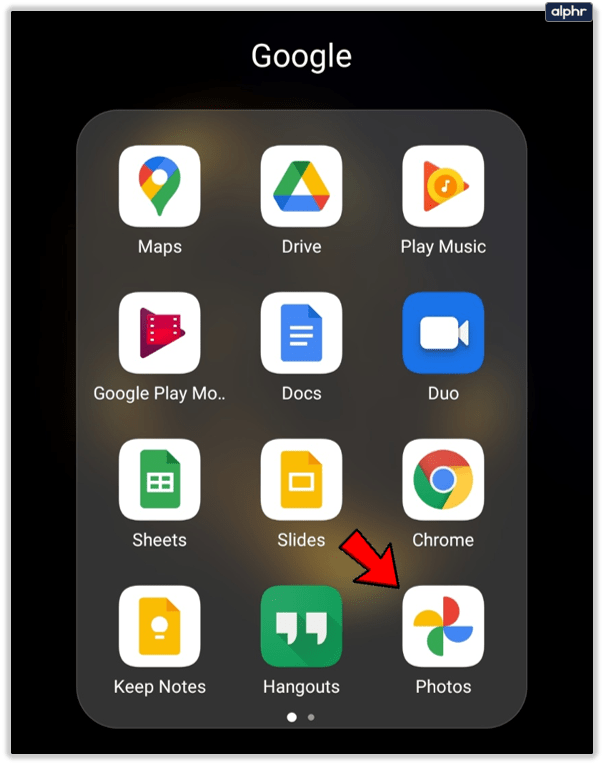
- Google Hesabınızda oturum açın.
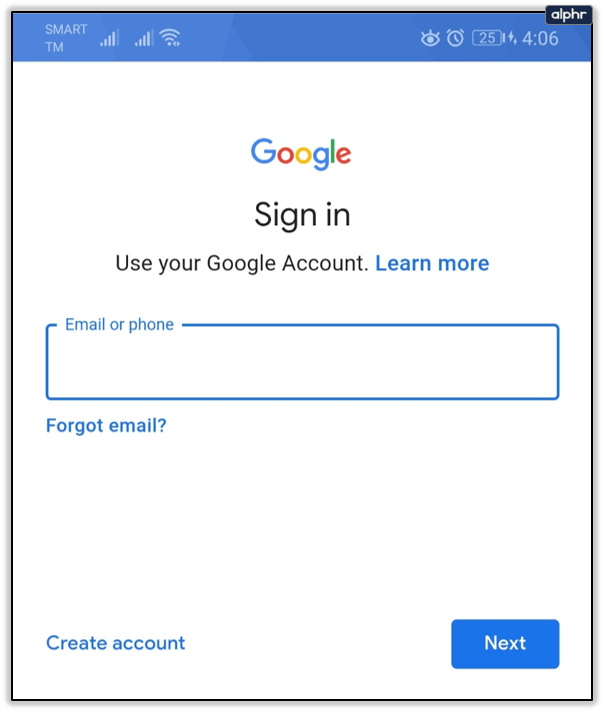
- Menü düğmesine veya ekranın sağ üst köşesindeki Profil simgenize dokunun.
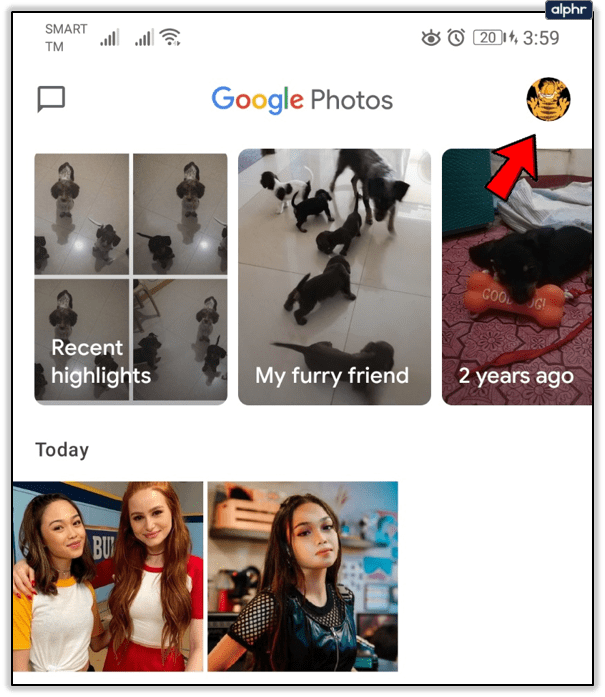
- Fotoğraflar ayarlarına dokunun.
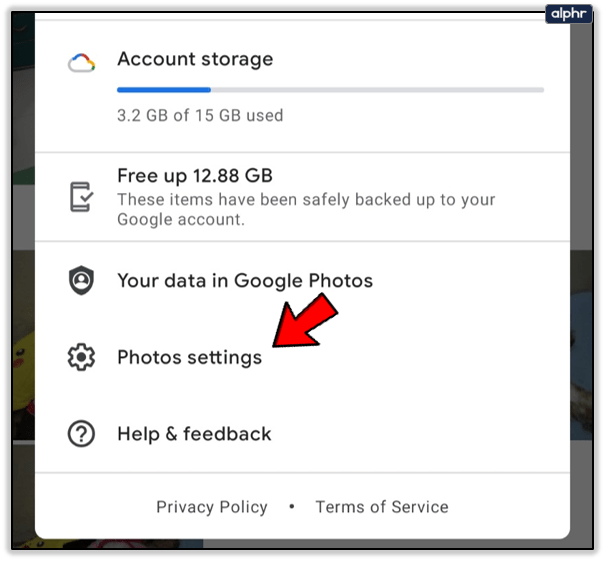
- Benzer yüzleri gruplandır'a dokunun.
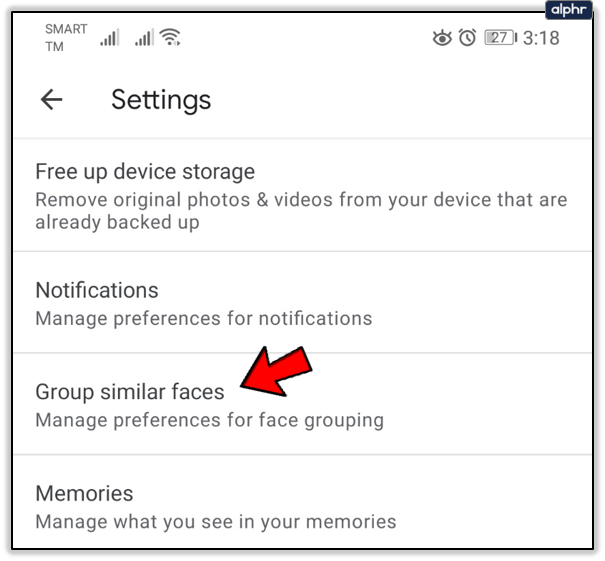
- Geçiş anahtarına dokunun.
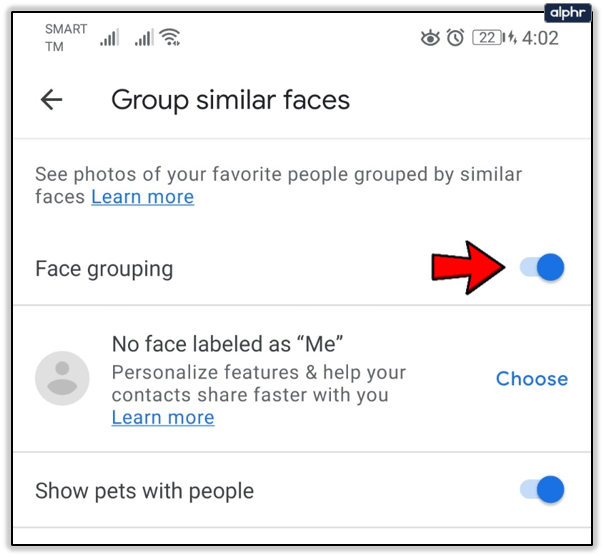
Bilgisayar
- Web tarayıcınızı açın.
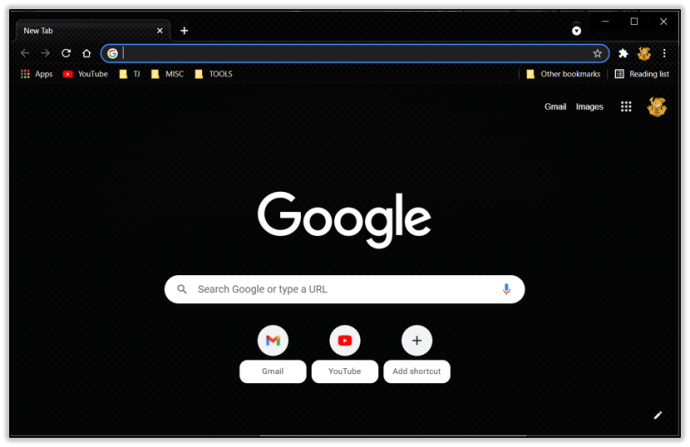
- photos.google.com/settings adresine gidin.
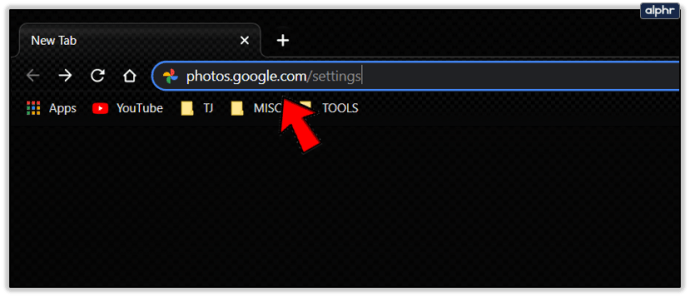
- Benzer yüzleri gruplandır'ın yanındaki Daha fazlasını göster'e tıklayın.
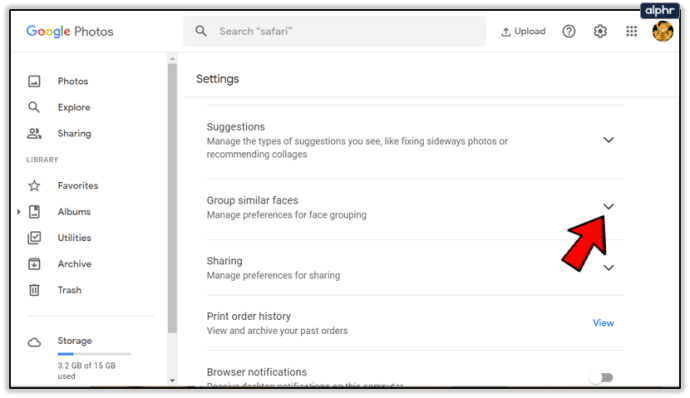
- Yüze göre gruplandırmanın yanındaki geçiş anahtarına tıklayın.
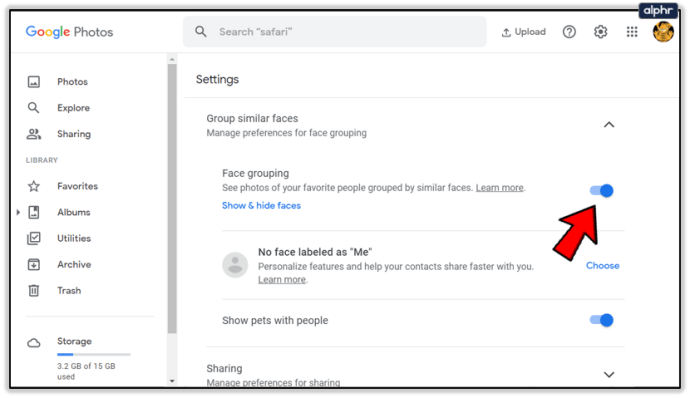
Yüz Gruplandırmayı tekrar kapatmaya karar verirseniz, hesaplarınızdaki yüz grupları, onlara verdiğiniz etiketlerle birlikte siler. Algoritmanın grupları oluşturmak için kullandığı modeller de ortadan kalkacaktır.
Google Fotoğraflar'da Birini Bulabilmeniz İçin Nasıl Yapılır?
Google Fotoğraflar'da birini bulabilmek için yüz gruplarını adlarıyla veya takma adlarıyla etiketlemeniz gerekir. Etiket ne olursa olsun, onları atanan etikete göre aramanız gerektiğini unutmayın. Birini nasıl etiketleyeceğiniz aşağıda açıklanmıştır.
Android ve iOS
- Mobil cihazınızın ana ekranında Google Fotoğraflar uygulamasını açın.
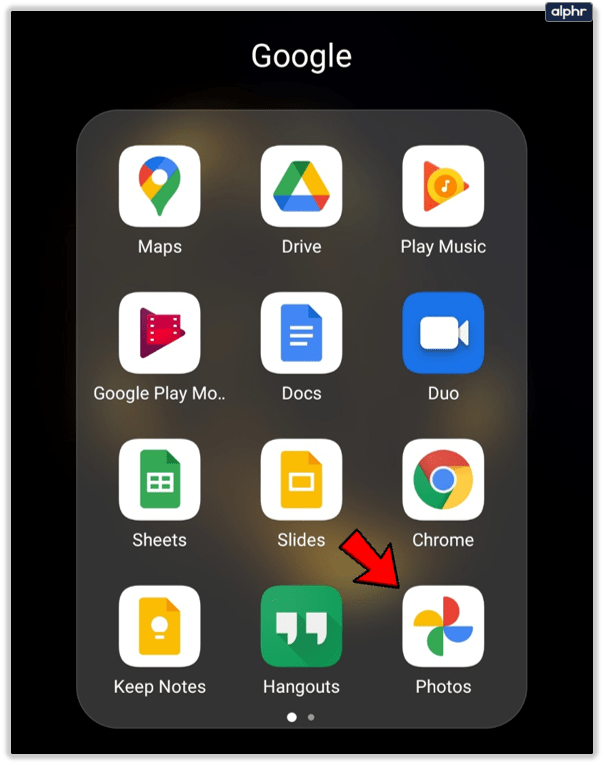
- Google Hesabınızda oturum açın.
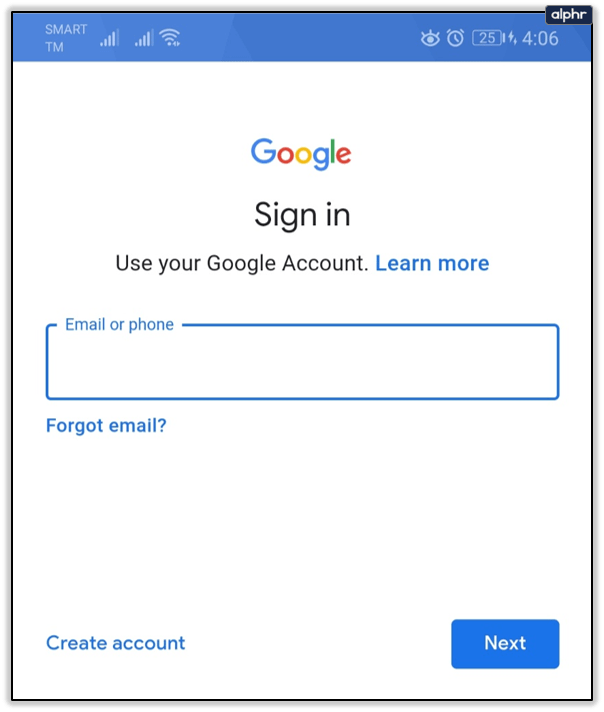
- Ekranın altındaki arama çubuğuna dokunun.
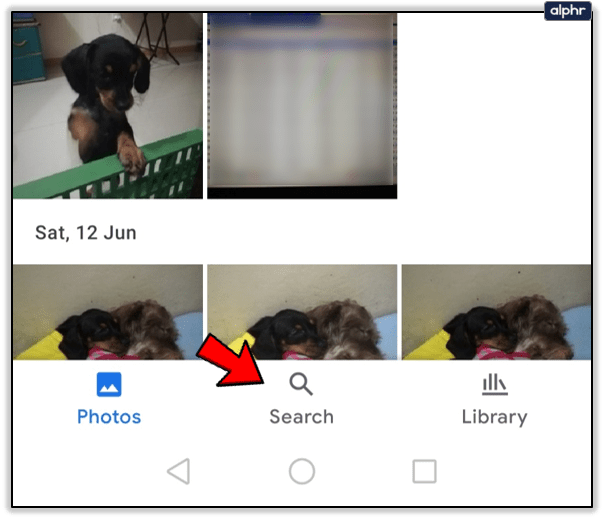
- Ülkenizde Yüz Gruplandırma mevcutsa ve açıksa, bir sıra yüz görmelisiniz. Ad atamak istediğiniz yüze dokunun.
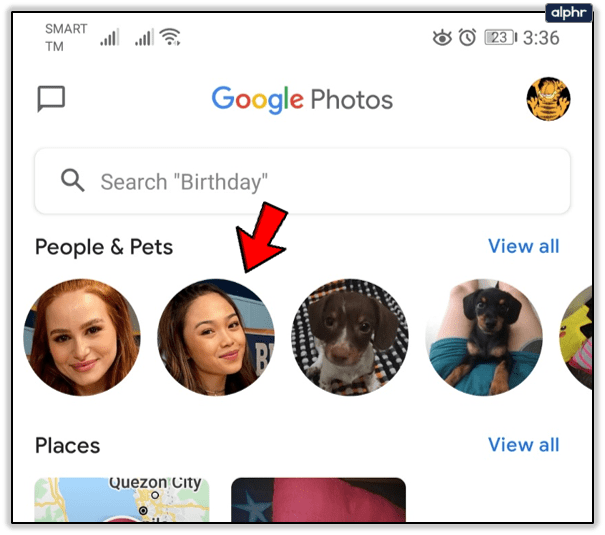
- Yüz grubunun üst kısmında, Ad ekle üzerine dokunun.
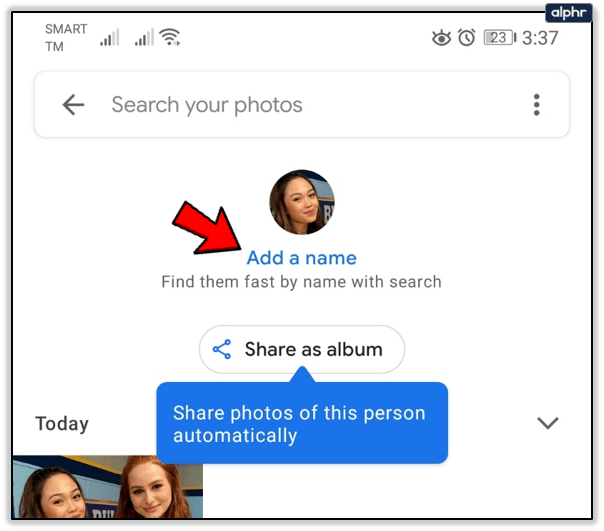
- O kişiye atamak istediğiniz adı veya takma adı girin.
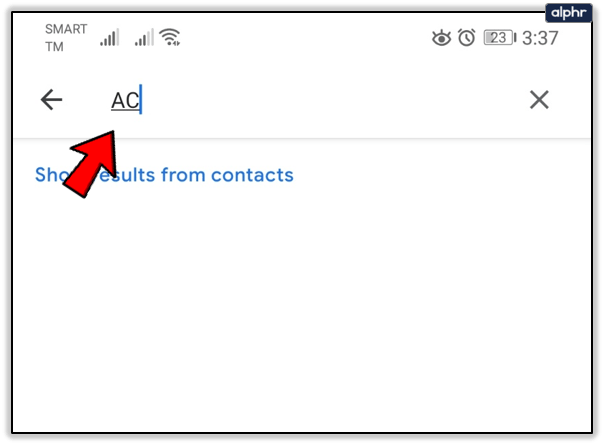
Bilgisayar
- Web tarayıcınızı açın.
- Tarayıcı çubuğuna photos.google.com/people yazın ve Enter'a basın.
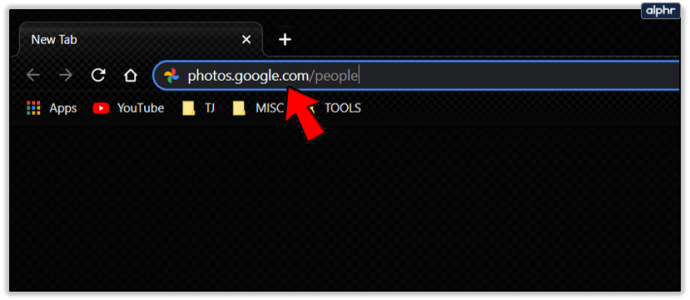
- Etiket atamak istediğiniz kişinin yüzüne tıklayın.
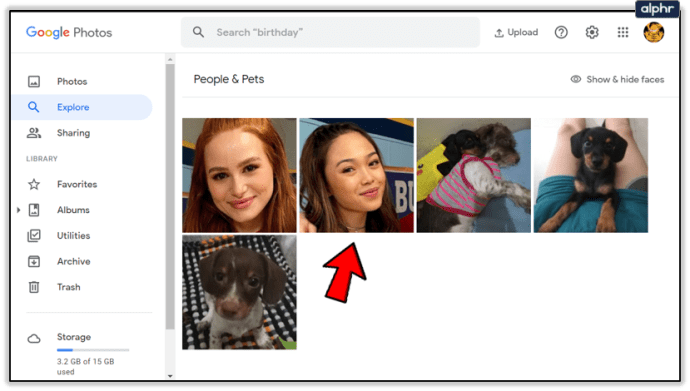
- Ekranın sol üst köşesinde, Ad ekle'ye tıklayın.
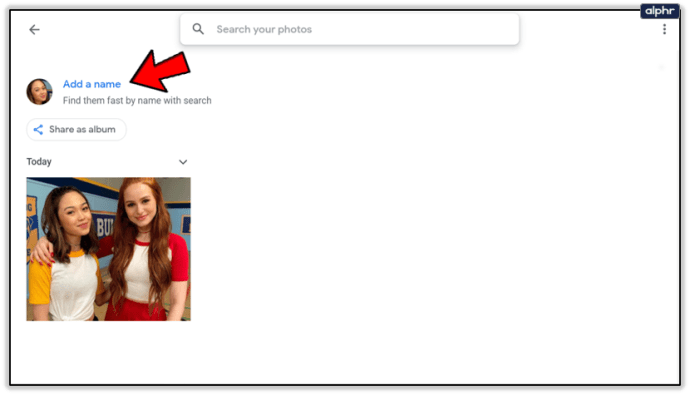
- Gelecekte onları aramak için kullanmak istediğiniz adı girin.
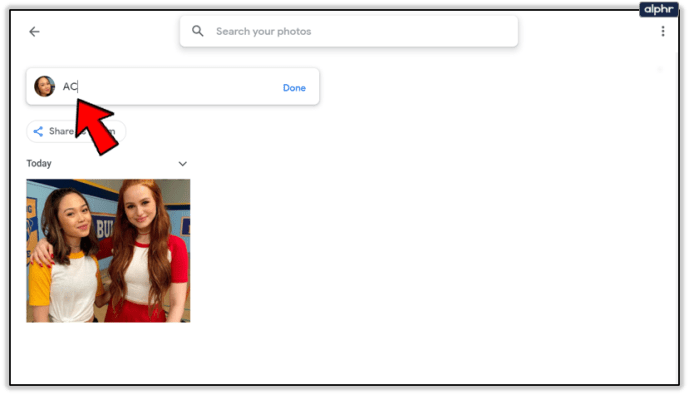
- Bitti'ye tıklayın.
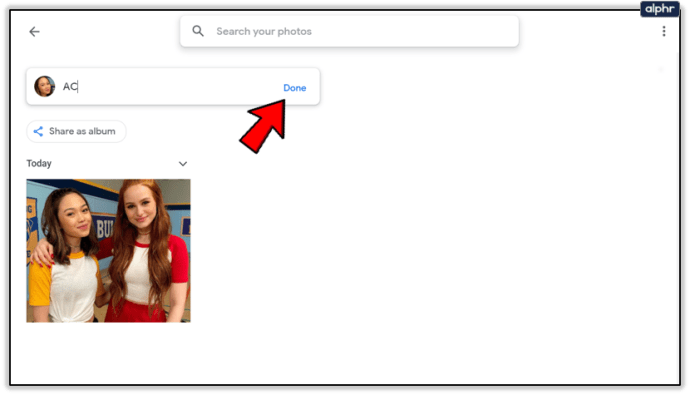
Seçtiğiniz etiketler özeldir, bu nedenle resimleri paylaşsanız bile başkaları tarafından görülemezler.

“İnsan Yüzünü Kim Doğru Görür: Fotoğrafçı mı, Ayna mı, Ressam mı?” – Picasso
Çoğunlukla konuşursak, bu günlerde bir AI olduğu ortaya çıktı. Yüz tanıma yazılımının ardındaki sürekli gelişen teknoloji sayesinde, fotoğraf kataloğunuzda arkadaşlarınızı ve ailenizi kolayca bulabilirsiniz. Google Fotoğraflar'da insanları kolayca bulmanın başka bir yolunu keşfettiyseniz, neden aşağıdaki yorumlar bölümünde bizimle paylaşmıyorsunuz?